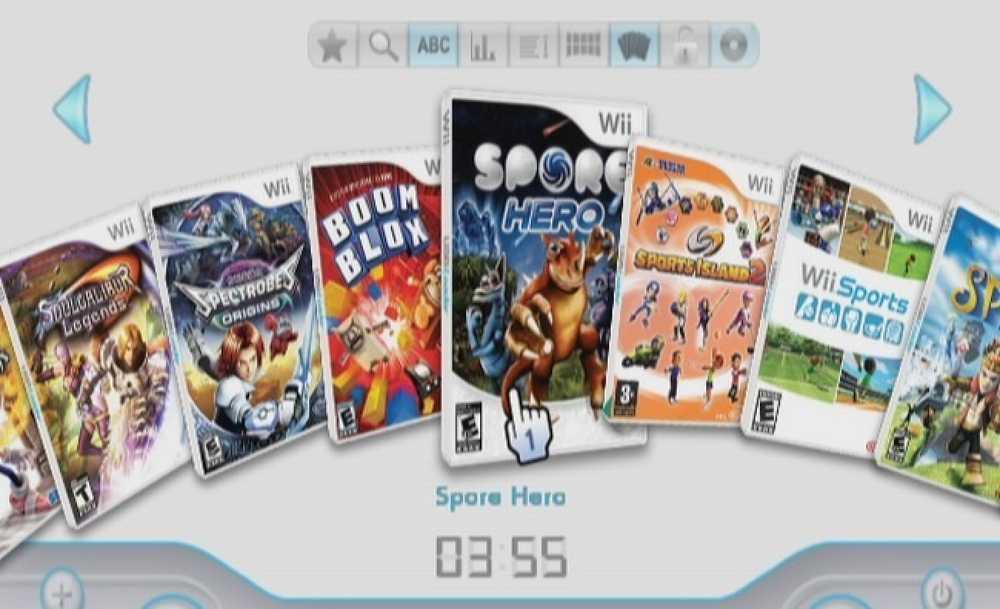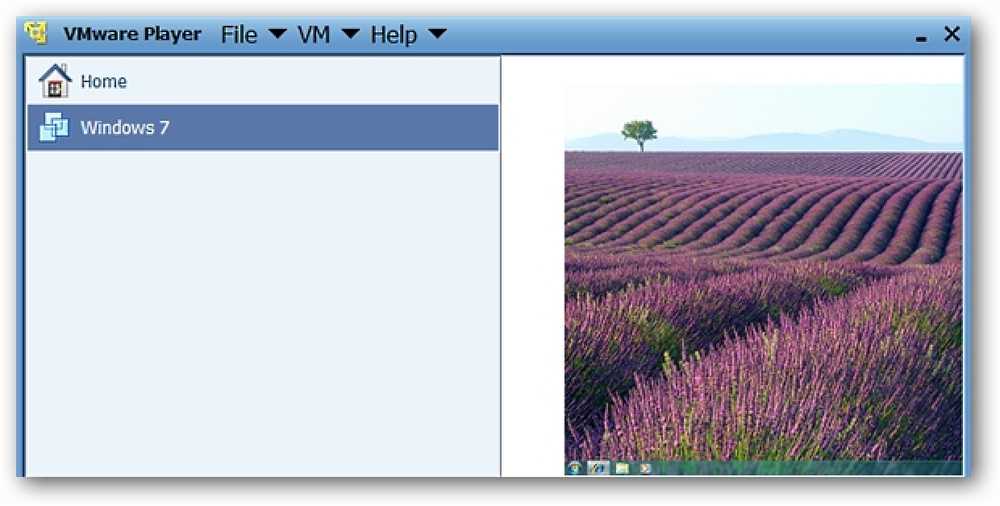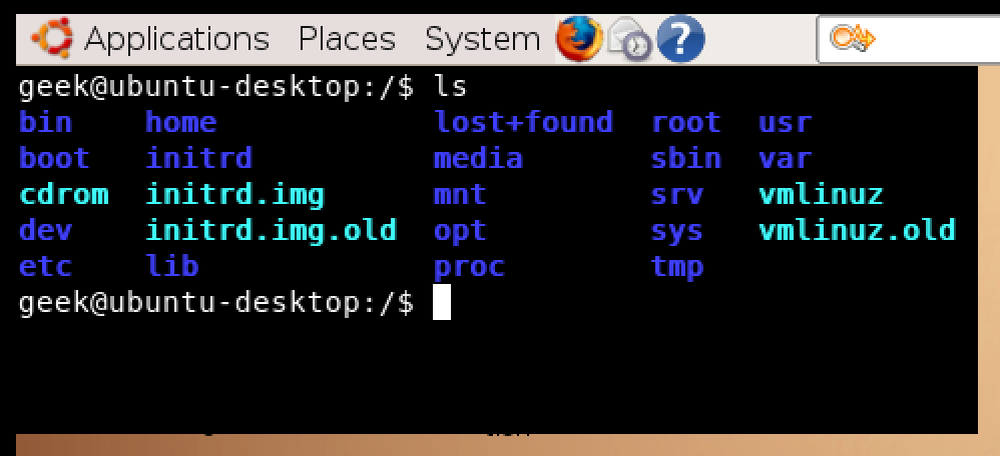Instalar, inicializar e executar o Mac OS X de um disco rígido externo
Procurando uma maneira de instalar e executar o OS X em um disco rígido externo? Isso pode ser útil por alguns motivos diferentes. Em primeiro lugar, permite-lhe executar outra cópia do OS X sem precisar de qualquer computador Mac adicional.
Além disso, como você pode executar uma cópia completa do OS X na unidade externa, ele pode ser usado para solução de problemas em outros Macs ou pode ser como um tipo de OS X virtual. Eu já escrevi sobre como você pode instalar o sistema operacional. X no VMware Fusion, mas ocupa espaço no seu Mac. Usando uma unidade externa, você pode economizar espaço no seu Mac, embora possa ser um pouco mais lento se você estiver usando USB 2.0.
Neste artigo, apresentarei os requisitos e as etapas para instalar o OS X em um disco rígido externo.
Formatar Disco Rígido Externo
A primeira coisa que você precisa fazer é formatar o disco rígido externo corretamente. O formato do arquivo deve ser Mac OS X Journaled e você deve usar o mapa de partição GUID. Para fazer isso, abra Utilitário de Disco e conecte a unidade ao seu Mac.
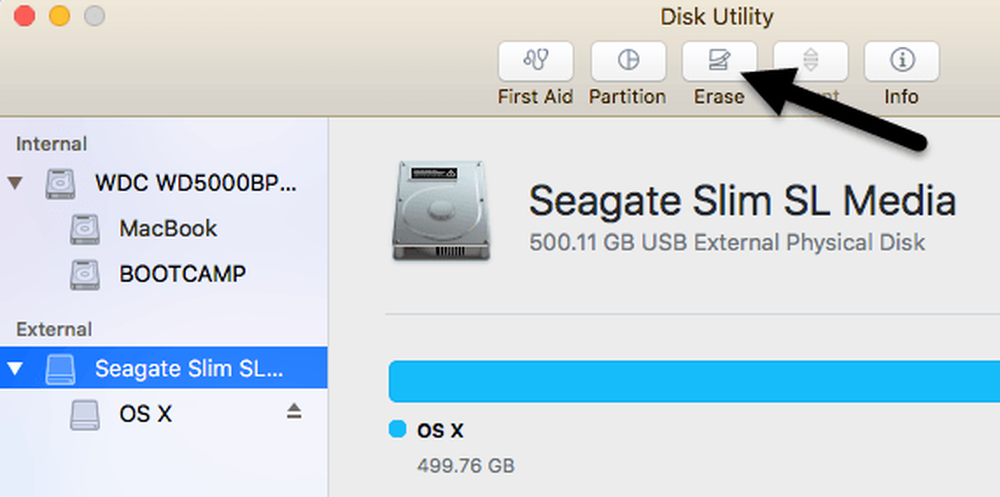
Debaixo Externo no menu à esquerda, clique no seu disco rígido externo e, em seguida, clique no Apagar botão. Certifique-se de fazer backup de todos os dados antes de apagar a unidade. Quando você clicar em Apagar, uma caixa de diálogo será exibida, onde você poderá configurar algumas opções.
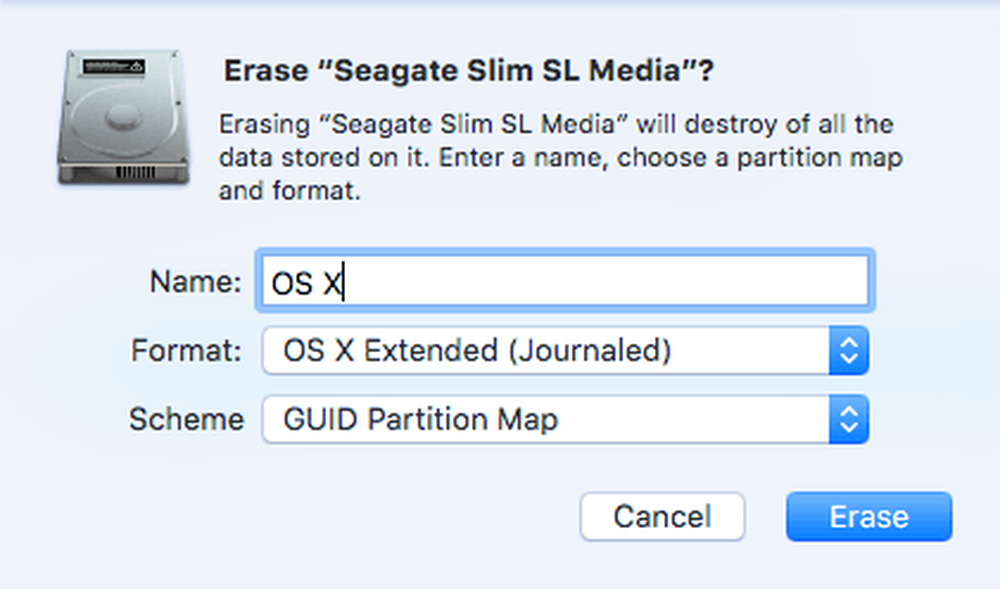
Dê um nome à sua unidade, escolha OS X Extended (Journaled) para Formato e Partição GUID Map para Esquema. Deve levar apenas um ou dois minutos para que a unidade seja apagada e reformatada. Agora sua unidade está pronta para o OS X.
Instalar o OS X
Há duas maneiras de instalar o OS X em seu disco rígido externo: reinstalando o OS X da tela de reparo do OS X Utilities ou baixando o OS X da App Store e executando o instalador. Eu vou te mostrar os dois métodos caso um não esteja funcionando para você.
A maneira mais fácil é baixar o OS X da App Store. Depois de abrir a App Store, você verá um link à direita para a versão mais recente do OS X (El Capitan no momento em que escrevo).
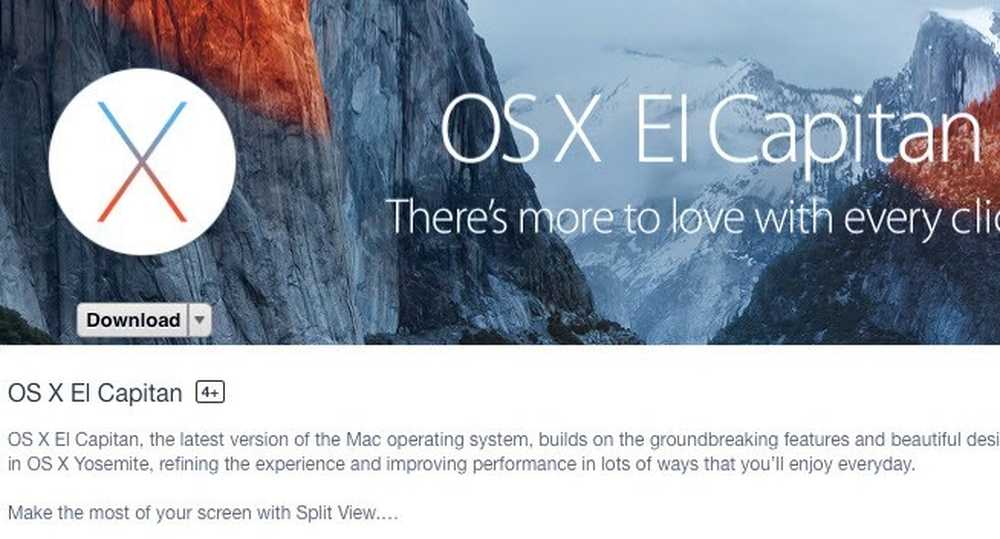
Vá em frente e clique no Baixar botão para iniciar o download do instalador. Observe que, se você já tiver essa versão do OS X instalada, verá uma mensagem pop-up perguntando se ainda deseja continuar ou não. Basta clicar Continuar.
Uma vez baixado, basta clicar duas vezes no instalador, que estará localizado no Aplicações pasta.
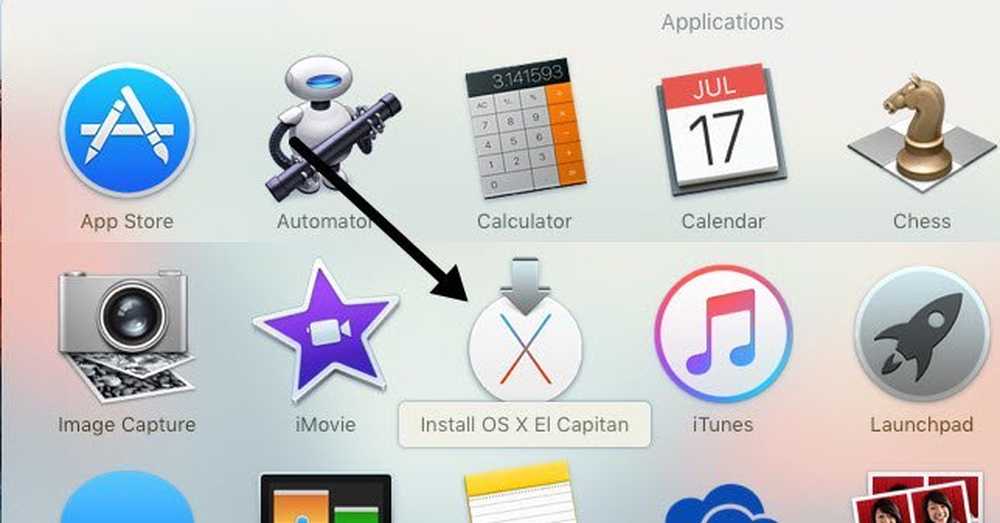
Continue clicando após o contrato de licença, etc., até chegar à tela que lhe pergunta em qual disco instalar o OS X. Por padrão, é definido como MacBook.
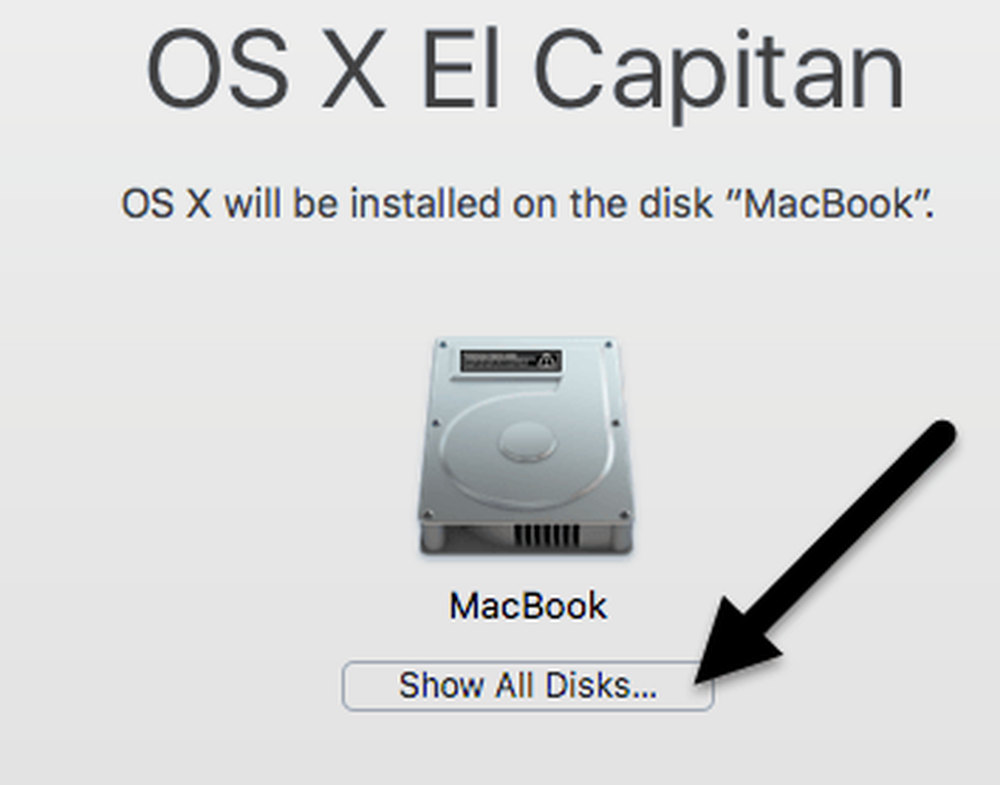
Clique no Mostrar todos os discos botão e você verá um ícone para os diferentes discos e partições no Mac. Eu nomeei meu disco rígido externo OS X e que aparece no meio.
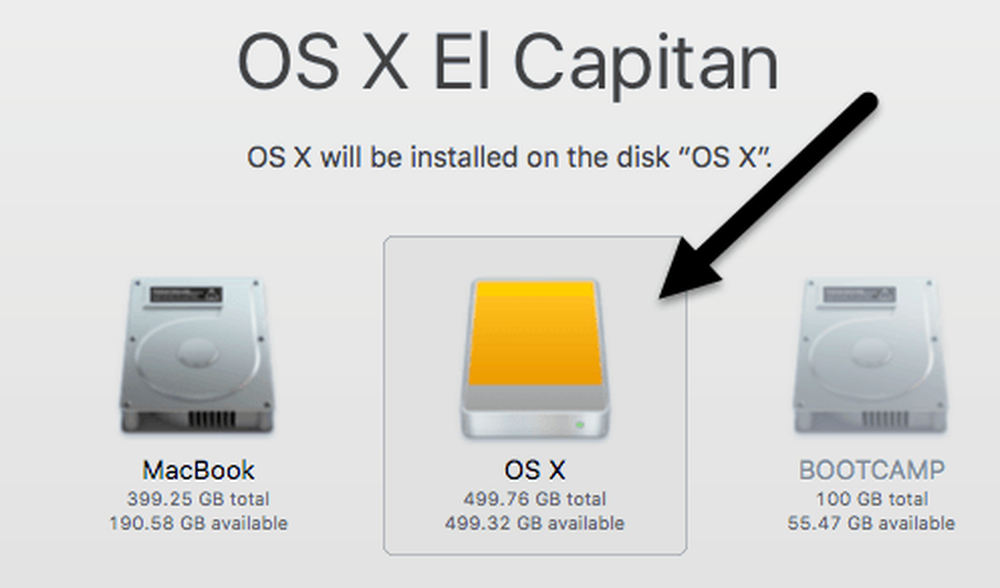
Você também pode dizer que é um disco rígido externo porque usa o ícone com o disco rígido laranja. Clique Continuar e siga as instruções para concluir a instalação. Observe que seu computador pode reiniciar durante a instalação e você não precisa fazer nada. O OS X continuará automaticamente a instalação no disco rígido externo em vez de inicializar na sua versão interna do OS X.
No final deste artigo, mostrarei como inicializar o disco rígido externo, portanto, pule para baixo se você acabou usando o método da App Store. Observe que, por padrão, o Mac iniciará a inicialização diretamente no disco rígido externo até que você o altere.
O segundo método para instalar o OS X é reiniciar o Mac e pressionar e segurar o COMANDO + R chaves. Isso irá carregar o OS X Recovery.
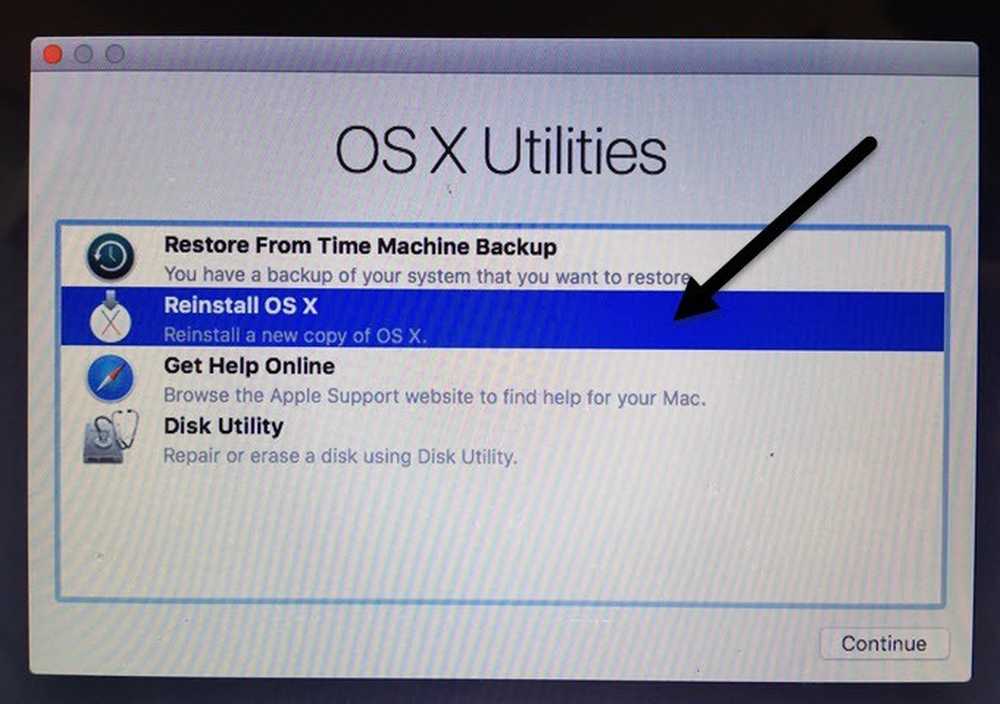
A tela OS X Utilities aparecerá e aqui você deseja clicar Reinstale o OS X. Mais uma vez, você vai passar por algumas telas básicas, mas quando você chegar na tela do disco rígido, clique em Mostrar todos os discos novamente.
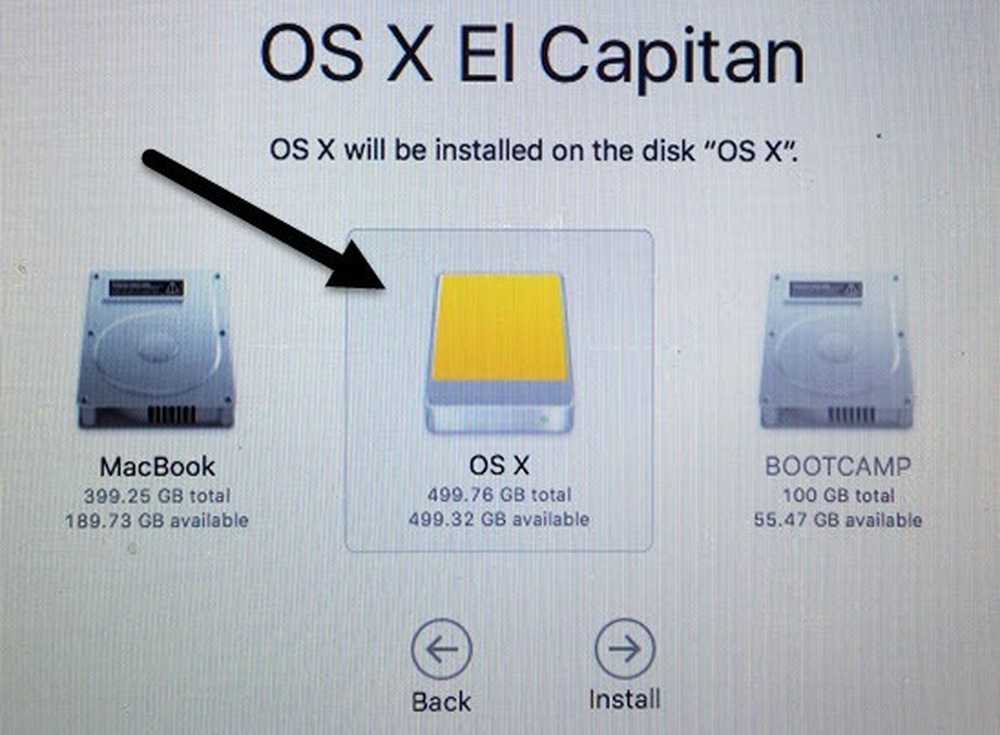
Usando este método, você terá que fazer o login usando seu ID Apple e senha para que todo o instalador do OS X possa ser baixado dos servidores da Apple. Seja qual for o método que você escolher, levará de 15 a 30 minutos para instalar o OS X em seu disco rígido externo..
Enquanto o OS X estiver sendo instalado, o computador será reiniciado algumas vezes. Observe que quando ele finalmente inicializa no OS X, essa é a versão que está sendo executada na sua unidade externa. Para alternar entre as unidades interna e externa, é necessário reiniciar o computador e manter pressionado o OPÇÃO chave.
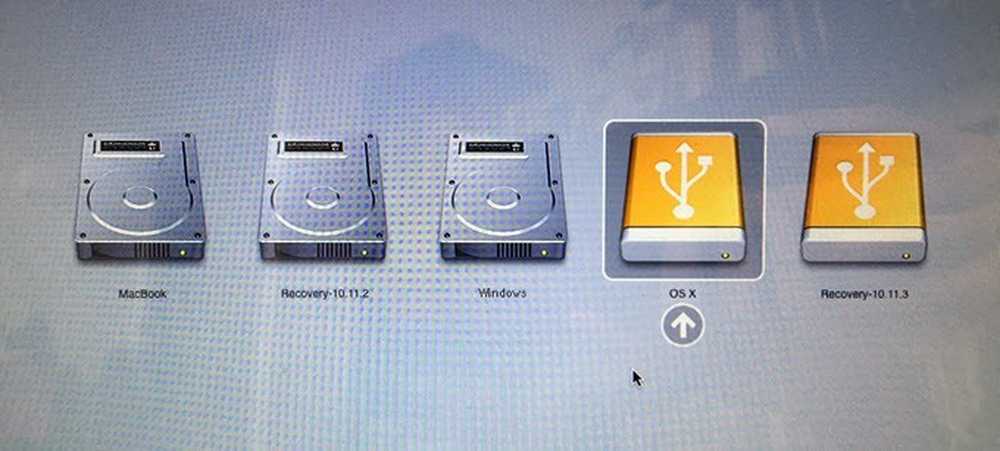
Quando você faz isso, você deve ver pelo menos quatro ícones. No meu caso, tenho cinco porque tenho o Windows instalado usando o Boot Camp. De qualquer forma, o cinza MacBook e Recuperação 10.11.2 ícones são para o meu OS X interno e a laranja OS X e Recuperação 10.11.3 são para a versão instalada na minha unidade externa.
Use as teclas de seta para selecionar de qual unidade inicializar e depois simplesmente pressione Entrar. Se você tem um Mac mais recente e uma unidade USB que suporte USB 3.0, tudo deve rodar bem rápido. No geral, é um processo relativamente simples e levou menos de uma hora para que tudo funcionasse. Se você tiver alguma dúvida, fique à vontade para comentar. Apreciar!